新しいバージョンの AutoCAD をインストールする際に、以前のバージョンのカスタム設定の内容を引き継ぐことができます。
旧バージョンの AutoCAD は、新バージョンの AutoCAD インストール後にアンインストールしてください。
1 – カスタム設定をマイグレード
タスクバーのスタートボタンをクリックします。
すべてのプログラムの中から[AutoCAD 202*]-[以前のリリースからマイグレード]を選択します。
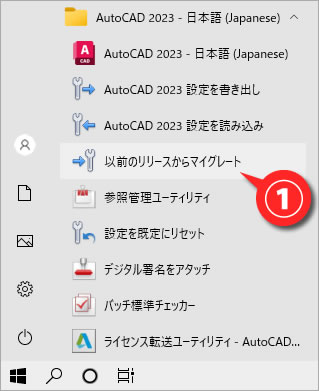
2 – カスタム設定項目の選択
[カスタム設定をマイグレード]ダイアログボックスが表示されるので、[旧バージョンから設定とファイルをマイグレード]で、今まで使っていた AutoCAD のバージョンを選択します。
設定を読み込みたい項目にチェックを入れて、[チェック(✓)]ボタンをクリックします。
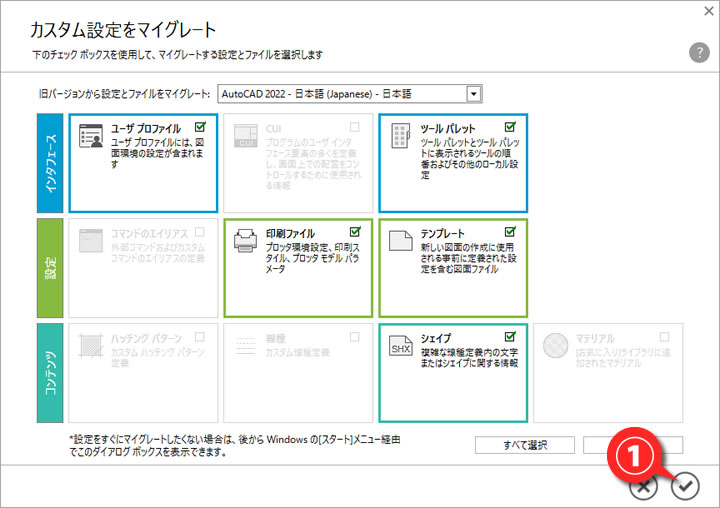
3 – 読み込みの完了
読み込みが完了すると、ダイアログボックスに「プロファイルのマイグレードに成功しました。ログファイルを確認しますか?」と表示されるので、[はい]ボタンをクリックして終了します。
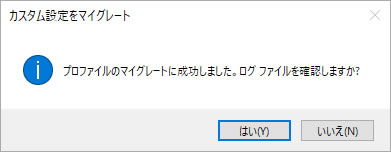
ブラウザが開き、カスタム設定の読み込み(マイグレーション)を行った結果の詳細が表示されます。右上の[×(閉じる)]ボタンをクリックして閉じます。
カスタム設定の読み込みが終了し、新しくインストールした AutoCAD に、今まで使っていた AutoCAD のカスタム設定が引き継がれました。
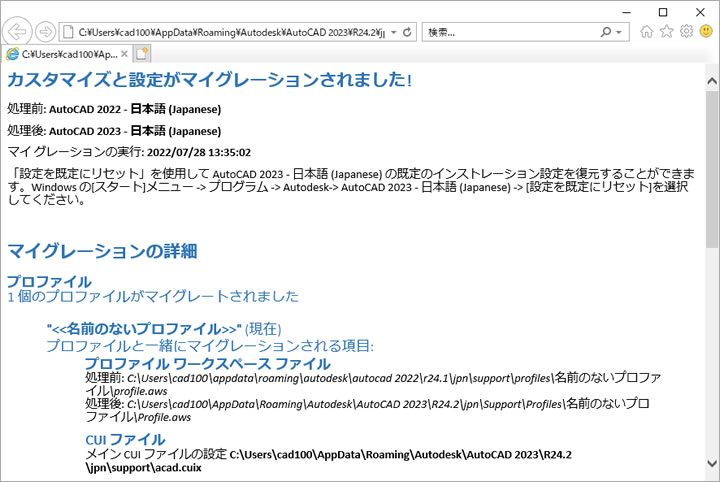



「旧バージョンから読み込む (Win10)」へ最初のコメントを投稿しませんか?
VIP会員ならコメントを投稿できます!
VIP会員について詳しく知る
ログインしてコメントを書く